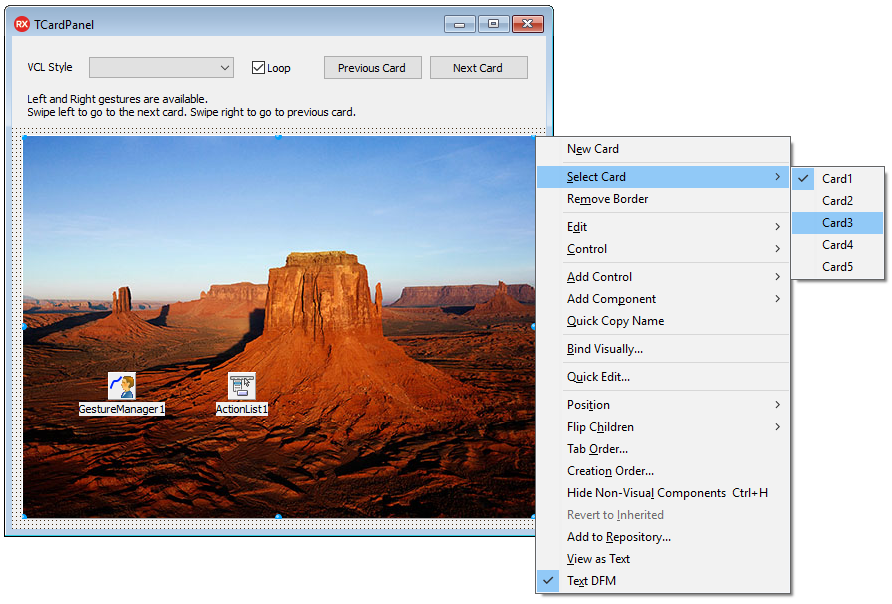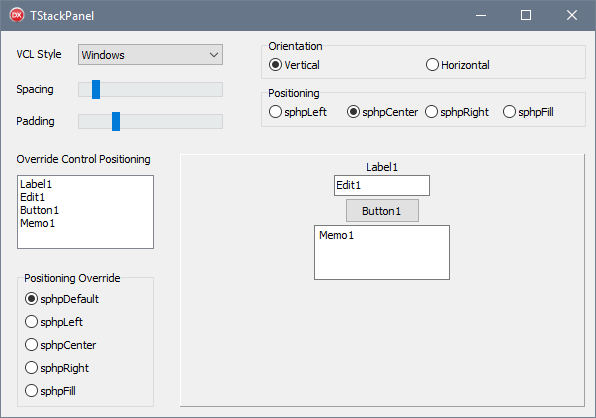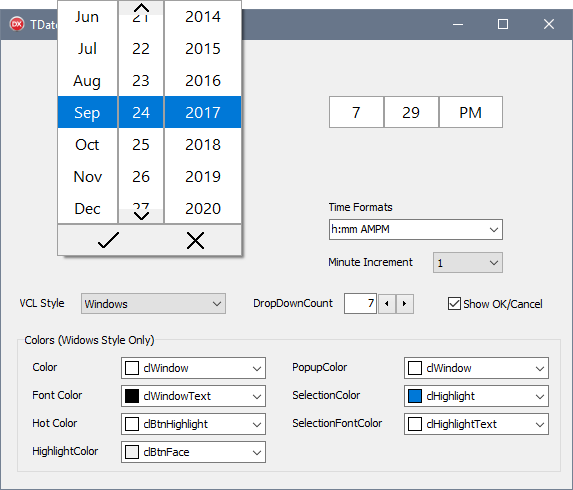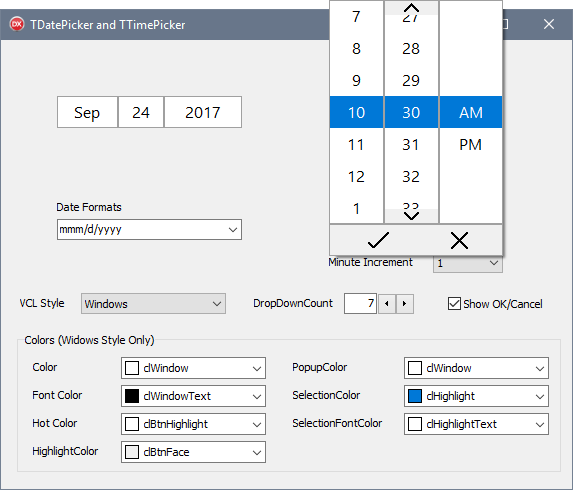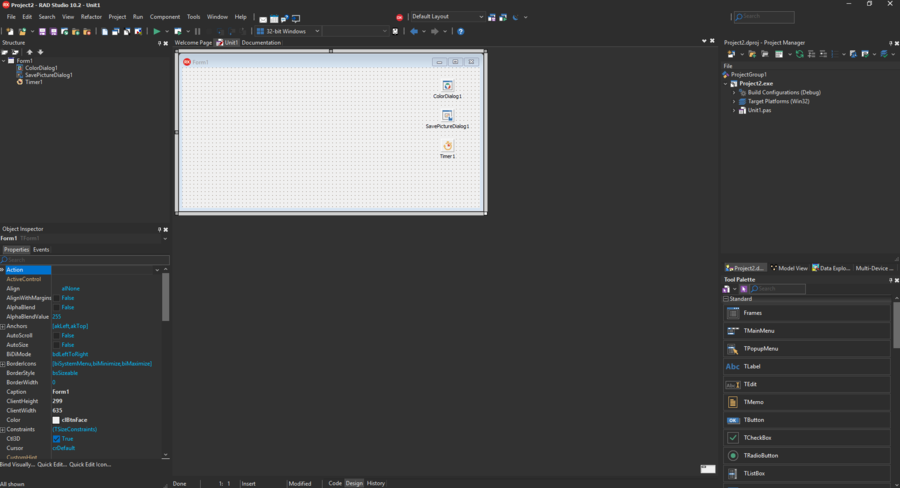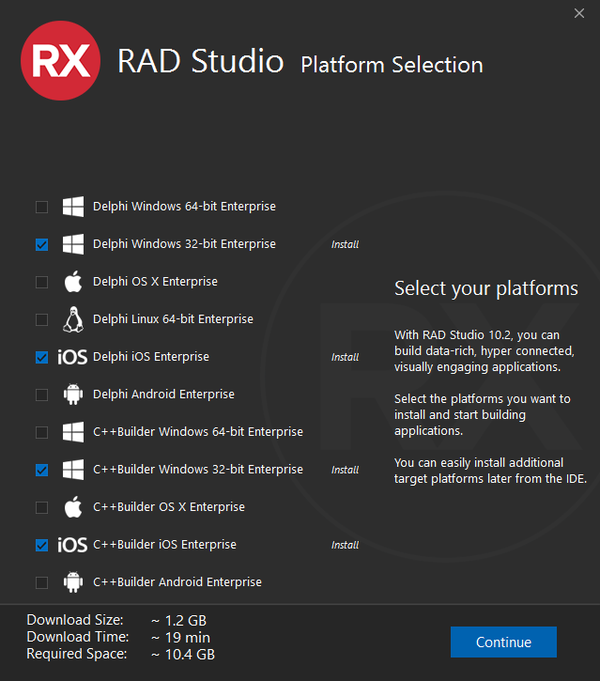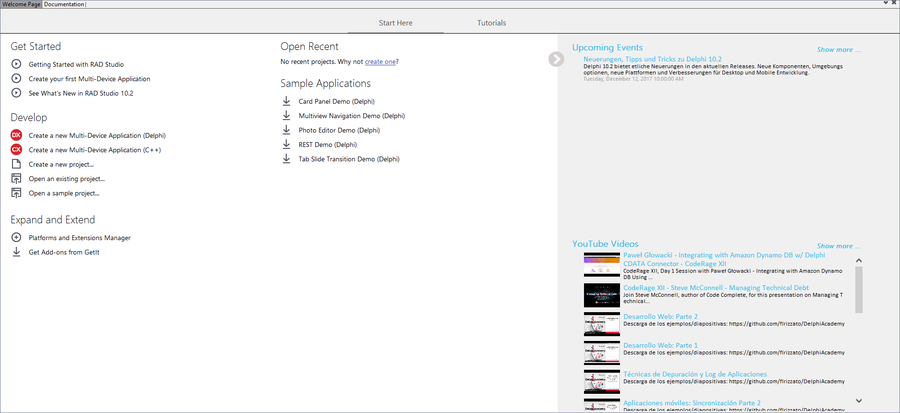10.2 Tokyo - Release 2
Remonter à Nouveautés
10.2 Tokyo - Release 2 (aussi appelé 10.2.2) est une mise à jour de Delphi 10.2 Rio, C++Builder 10.2 Rio et de RAD Studio 10.2 Rio disponible pour tout client actif du programme d'abonnement aux mises à jour (Update Subscription).
10.2 Tokyo - Release 2 comporte de nouvelles fonctionnalités, des améliorations et des corrections de bogues.
De nouvelles fonctionnalités ont été ajoutées, incluant notamment la prise en charge de la fonctionnalité Modification rapide dans FireMonkey, un certain nombre de nouveaux contrôles VCL, la nouvelle option d'EDI thème Foncé, une licence de déploiement RAD Server sur un seul site dans les éditions Entreprise et Architect, des améliorations relatives à l'installateur et à la page d'accueil, etc.
Cette mise à jour inclut également la prise en charge de macOS High Sierra, une prise en charge améliorée pour la plate-forme iOS 11 (y compris iPhone X), Android 8, Windows 10, et Linux. Elle comprend également des améliorations dans différentes parties du produit et plus de 150 résolutions de bogues.
Release 2 comprend également les nouvelles fonctionnalités et améliorations déjà introduites dans Subscription Release 1, ainsi que les améliorations contenues dans Tokyo Toolchain Hotfix (sorti le 3 mai 2017) et le Android Compatibility Patch (sorti le 22 juin 2017).
Pour une liste complète des fonctionnalités et des corrections de bogues, cliquez ici (EN).
- Remarque : Pour télécharger et installer 10.2 Tokyo - Release 2, vous devez être un client actif du programme Update Subscription.
Sommaire
- 1 Modification rapide (FireMonkey)
- 2 Nouveaux contrôles VCL
- 3 Modification de l'apparence de l'EDI
- 4 Améliorations relatives à l'installateur
- 5 Modification de la page d'accueil
- 6 Prise en charge de l'iPhone X
- 7 Mappage TDataSet en JSON pour la prise en charge du client JavaScript
- 8 Licence de déploiement RAD Server sur un seul site
- 9 Obtention de 10.2 Tokyo - Release 2
- 10 Installation de 10.2 Tokyo - Release 2
- 11 Mise à jour de Platform Assistant
- 12 Voir aussi
Modification rapide (FireMonkey)
La nouvelle fonctionnalité Modification rapide pour FireMonkey a pour objectif d'améliorer la productivité des développeurs dans 10.2.2. Grâce à elle, vous pouvez réaliser rapidement des actions fréquentes dans le Concepteur de fiches de FireMonkey. Cette fonctionnalité est équivalente à la fonctionnalité Modification rapide dans la VCL introduite dans Berlin Anniversary Update et également améliorée dans cette release.
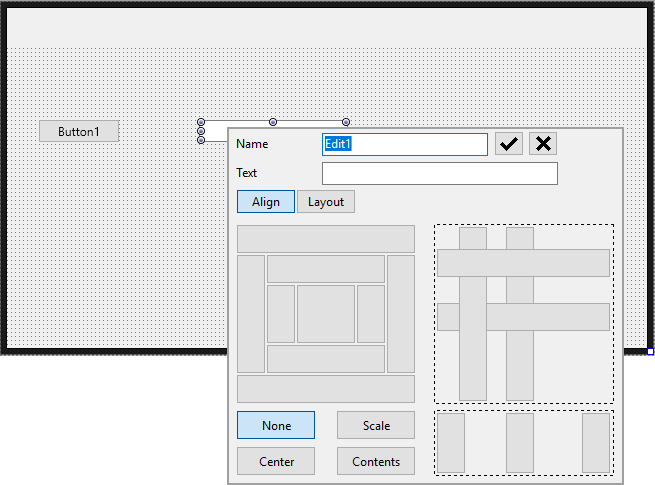
Nouveaux contrôles VCL
RAD Studio 10.2.2 introduit quatre nouveaux contrôles d'interface utilisateur pour les applications Windows VCL.
- TCardPanel est un nouveau composant Volet qui permet de gérer une collection de cartes. Une seule carte est active/visible à la fois et chaque carte est un conteneur d'autres contrôles. Le nouveau contrôle prend en charge les mouvements vers la gauche ou la droite, ce qui vous permet de passer d'une carte à l'autre par un mouvement de balayage. En cliquant sur le bouton droit de la souris, vous pouvez facilement ajouter une nouvelle carte, sélectionner une carte ou supprimer la bordure de la carte. Vous pouvez aussi exécuter en boucle la collection de cartes et personnaliser l'apparence du composant avec des styles VCL. On peut comparer le composant à un contrôle de pages sans onglets, ou à un moyen pratique de créer une interface de type assistant.
- TStackPanel est un nouveau contrôle conteneur, qui vous permet d'aligner automatiquement verticalement ou horizontalement tous les contrôles apparentés tout en conservant les paramètres de hauteur et de largeur de chaque contrôle. Pour chaque orientation sélectionnée, vous pouvez choisir entre un positionnement horizontal ou vertical, incluant les options Haut, Centre, Bas et Remplissage.
- Les contrôles sont alignés de façon à être contenus au sein du Volet d'alignement tout en respectant les marges et les écarts définis.
- Le nouveau contrôle Sélecteur de date prend en charge le calendrier grégorien et de nombreuses options de formatage des dates. Vous pouvez facilement personnaliser la liste déroulante de sélection de date, définir les valeurs maximales et minimales et afficher les boutons Ok et Annuler de façon à faciliter la sélection de la date.
- Ce nouveau contrôle peut être entièrement stylé en utilisant les styles VCL.
- Conçu pour Windows 10, il fonctionne également avec les anciennes versions de Windows comme Windows 7 et Windows 8.
- TTimePicker est un contrôle de type sélecteur qui permet à l'utilisateur de spécifier l'heure. Chaque élément de l'heure (l'heure, les minutes, les secondes, l'indicateur AM ou PM) est sélectionné dans une liste déroulante de valeurs appropriées et peut être personnalisé selon votre emplacement.
- Conçu pour Windows 10, il fonctionne également avec les anciennes versions de Windows comme Windows 7 et Windows 8. Il prend totalement en charge les styles VCL personnalisés.
Modification de l'apparence de l'EDI
RAD Studio 10.2.2 propose une EDI dont l'apparence a été modifiée avec de nouvelles icônes de composants et un nouveau thème foncé.
En supplément du thème clair existant, le thème foncé est désormais disponible pour l'apparence de l'EDI. Il a été conçu pour les travaux réalisés de nuit et s'adresse également à tout développeur travaillant avec des applications adoptant un style foncé, une fonctionnalité de productivité commune à de nombreuses applications. Le développeur peut à volonté basculer entre le thème clair et le thème foncé via une nouvelle option disponible sur la barre d'outils Bureau dans l'EDI. Le nouveau thème foncé est aussi associé à un nouveau schéma de couleurs dans l'éditeur.
Plus de 700 icônes de composants ont aussi été mises à jour avec un style moderne en complément des thèmes (clair et foncé). Ces icônes de composants ont pour but d'être claires et reconnaissables afin de ressembler aux composants qu'elles représentent et de paraître plus modernes. Parmi les nouveautés, on peut aussi citer la nouvelle présentation de l'EDI au démarrage, ainsi qu'une barre de progression qui s'affiche lors du chargement de l'EDI.
Améliorations relatives à l'installateur
Des améliorations ont aussi été apportées à l'expérience d'installation. Il s'agit notamment de l'interface utilisateur de l'installateur GetIt qui s'adapte au nouveau thème foncé de l'EDI. L'interface utilisateur du Gestionnaire de licences a été modifiée de façon à adopter une apparence plus moderne et à améliorer l'utilisabilité. Par ailleurs, le processus de mise à jour d'une installation Starter à une édition supérieure a été simplifié.
Modification de la page d'accueil
Avec la nouvelle Page d'accueil, il est encore plus facile de démarrer avec RAD Studio. Vous avez également accès aux prochains Webinars, à des projets exemples pour les nouveaux utilisateurs, et à des vidéos de la chaîne YouTube EMBARCADERO.
Prise en charge de l'iPhone X
RAD Studio 10.2.2 fournit une prise en charge améliorée pour iOS 11 et l'iPhone X.
Cela inclut notamment dans l'EDI la prise en charge d'une image de lancement spécifique à l'iPhone X, les modifications requises du fichier info.plist et les mises à jour de la disposition de l'application et sa mise à l'échelle pour prendre en compte l'encoche de l'iPhone X.
Mappage TDataSet en JSON pour la prise en charge du client JavaScript
RAD Studio 10.2.2 fournit une prise en charge améliorée pour l'architecture BatchMove (action groupée) de FireDAC : TFDBatchMoveJSONWriter. Ce composant peut être utilisé pour mapper facilement les données d'un TDataset en JSON, en personnalisant les champs voulus et leurs noms, et en configurant le formatage JSON de différentes façons. Pour convertir un TDataSet en JSON, un composant TFDBatchMove doit être connecté à un TFDBatchMoveDataSetReader et un TFDBatchMoveJSONWriter. Pour configurer les données en sortie, vous pouvez fournir un objet TJSONArray ou un flux pour l'écriture JSON directe. Le but premier est d'utiliser ces données sur un serveur RAD Server ou dans une application DataSnap (ou toute autre architecture de service web) et de générer un format JSON approprié pour un client Sencha ExtJS ou tout autre client JavaScript.
Les composants peuvent aussi être utilisés dans un client ou tout autre type d'application. Ils fonctionnent avec tout descendant de TDataSet et ne nécessitent pas un ensemble de données FireDAC.
Licence de déploiement RAD Server sur un seul site
La licence de déploiement RAD Server sur un seul site/serveur est une nouveauté dans 10.2.2 pour Delphi, C++Builder et RAD Studio Enterprise et Architect.
La licence pour un seul site (Single Site license) s'adresse aux développeurs internes qui construisent des solutions pour leur entreprise et aux ISV (éditeurs de logiciels indépendants) qui créent des solutions pour les entreprises. Les ISV et les développeurs internes peuvent tirer parti de la prise en charge multi-client pour faire tourner des clients (tenants) séparés, un pour chaque client, ou plusieurs clients (tenants) pour différents sites géographiques d'une seule entreprise, tout en ayant besoin d'un seul déploiement RAD Server avec une seule base de données RAD Server interne.
RAD Server est une application clés en main qui permet de construire et déployer des services basés sur des applications. RAD Server intègre un système automatisé de gestion et de publication des API REST/JSON Delphi et C++, un middleware d'intégration de base de données d'entreprise, la technologie IoT Edgeware, une gamme de services applicatifs comme l'annuaire utilisateur et l'authentification, les notifications push, la géolocalisation Indoor/Outdoor et le stockage de données JSON.
Elément bonus : Dans le cadre de la licence RAD Server sur un seul site, le déploiement BeaconFence concerne un seul emplacement avec un nombre d'utilisateurs illimité et sans aucune limitation de superficie.
Obtention de 10.2 Tokyo - Release 2
10.2 Tokyo - Release 2 est disponible sous la forme d'un installateur (installateur de fonctionnalités) et d'un ISO (installateur hors ligne) accessible depuis la page web des utilisateurs enregistrés.
Les installateurs de 10.2 Tokyo - Release 2 peuvent être téléchargés depuis les pages de téléchargement des utilisateurs enregistrés :
- Delphi Rio : http://cc.embarcadero.com/reg/delphi
- C++Builder Rio : http://cc.embarcadero.com/reg/c_builder
- RAD Studio Rio : http://cc.embarcadero.com/reg/rad_studio
Installation de 10.2 Tokyo - Release 2
- Exécutez l'installateur. L'expert d'installation détecte et désinstalle RAD Studio 10.2 Tokyo avant d'installer 10.2 Tokyo - Release 2. Vos paramètres seront préservés. [1] ; il est préférable toutefois d'utiliser le même outil de migration par mesure de sécurité.
- Installez 10.2 Tokyo - Release 2 :
- Si vous avez téléchargé l'installateur de fonctionnalités, exécutez-le.
- Si vous avez téléchargé l'installateur hors ligne, montez l'ISO et exécutez
install_RADStudio.exe.
L'installation peut être réalisée par l'intermédiaire de l’une quelconque des options suivantes :
- Installateur de fonctionnalités : vous permet de sélectionner un ensemble initial de fonctionnalités de RAD Studio à installer, comme la prise en charge de combinaisons spécifiques de langages de programmation et de plates-formes cible, de langues ou de ressources d'aide. Reportez-vous à Installateur de fonctionnalités pour plus d'informations.
- Installateur hors ligne : vous permet d'installer RAD Studio sur un système qui ne dispose pas d'une connexion Internet opérationnelle. Après avoir installé RAD Studio, l'installateur hors ligne vous permet d'installer des fonctionnalités supplémentaires ou de supprimer des fonctionnalités installées. Reportez-vous à Utilisation de l'installateur hors ligne pour plus d'informations.
- Remarque : A la fin de l'installation, sélectionnez Annuler si un message vous propose de désinstaller le SDK Windows. Les versions du SDK Windows dans RAD Studio 10.2 Rio et RAD Studio 10.2 Rio Release 2 sont les mêmes.
Mise à jour de Platform Assistant
Le serveur Platform Assistant est nécessaire pour le développement d'applications multiplates-formes ciblant OS X ou iOS. RAD Studio 10.2 Rio Release 2 contient les nouvelles versions des installateurs de Platform Assistant (notamment setup_paserver.exe et PAServer20.0.pkg). Les fichiers de l'installateur se trouvent dans le dossier PAServer.
Désinstallation d'une version précédente de Platform Assistant
Sur le Mac, il n'est pas nécessaire de désinstaller Platform Assistant, mais vous pouvez utiliser la commande Placer dans la corbeille si vous voulez retirer la version précédente.
Sur Windows, utilisez Uninstall PAServer.exe pour désinstaller Platform Assistant (recommandé). Le programme Uninstall est situé dans le répertoire d'installation de Platform Assistant.
- Remarque : Plusieurs versions de Platform Assistant peuvent coexister sur un système, tant que vous exécutez chaque version sur un port différent.